| 管理画面 | [ Welcart Management ] > [ 受注リスト ] |
|---|
「操作フィールド表示」をクリックすると、下記のように「e飛伝Ⅲ出荷CSV データ取込・出力」ボタンが表示されます。
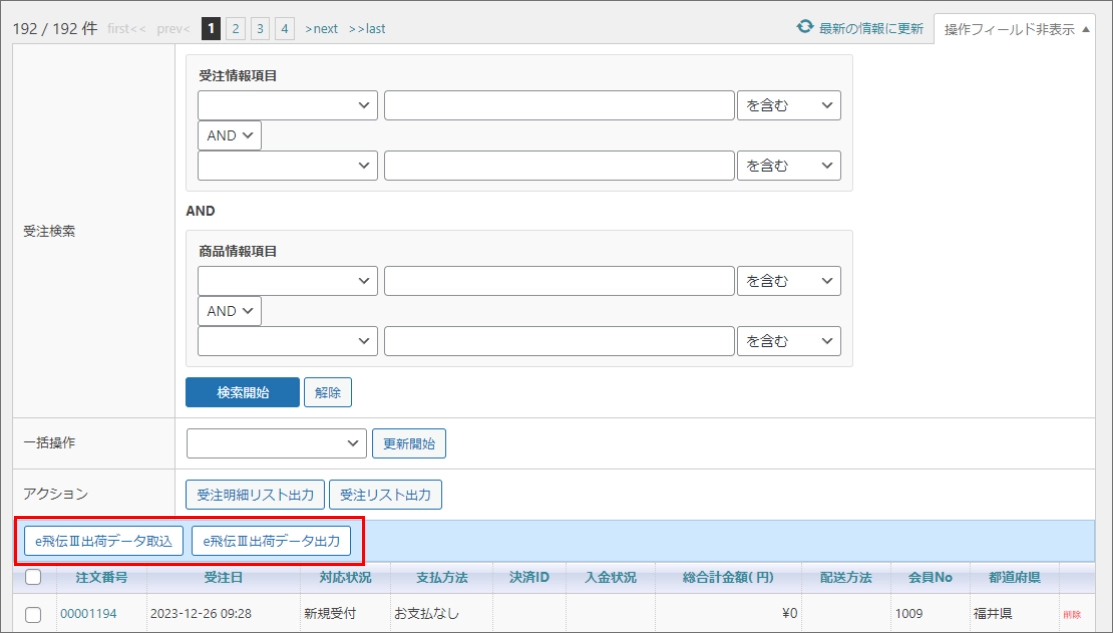
e飛伝Ⅲ出荷データ出力
出力したい受注データ(佐川急便で発送する受注データ)を選択して、「e飛伝Ⅲ出荷データ出力」ボタンをクリックすると、CSVデータファイルをダウンロードします。
ダウンロードしたファイルを、そのままe飛伝Ⅲにて取込みを行います。
※CSVの文字コードは「UTF-8」で出力されます。そのため、CSVを編集したい場合は Excel ではなくテキストエディタ等で行う必要があります。
e飛伝Ⅲ出荷データ取込
「e飛伝Ⅲ出荷データ取込」ボタンをクリックすると、ファイルを選択してアップロードするためのダイアログが表示されます。
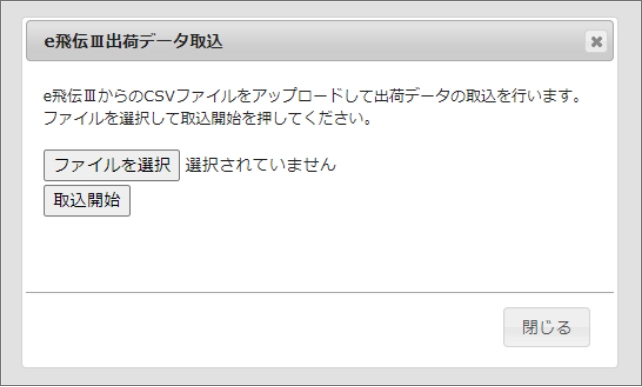
e飛伝Ⅲから出力したCSVデータを取り込むと、Welcart の受注に対応した配送伝票番号を一括登録することができます。
取り込んだ情報は、受注データ編集画面の「配送会社名」と「送り状番号」で確認および更新することができます。また、再取り込みを行うとデータは上書きされます。
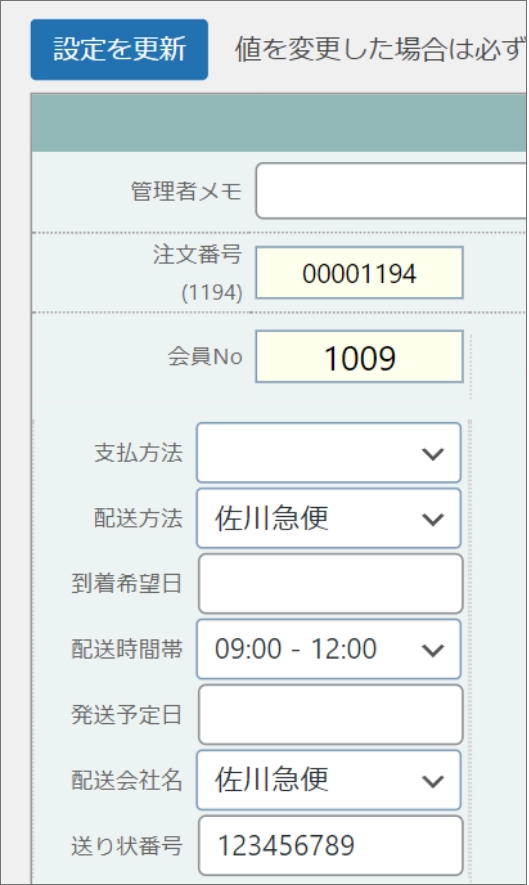
e飛伝Ⅲ側での注意点
e飛伝Ⅲ側のマニュアルを参考に、Welcart から出力したCSVデータの取り込みを行ってください。注意点は以下となります。操作方法についての詳細はe飛伝Ⅲ側へご確認ください。
- [ 送り状データ取込 ] でCSVを取り込む時
「共通テンプレートを使用」を選択し、「標準飛脚宅配便_CSVヘッダ有」を選択してください。 - [ 出荷履歴一覧 ] からCSVを出力する時
「共通テンプレートを使用」を選択し、「標準飛脚宅配便_CSVヘッダ有」を選択してください。
発送完了メール
出荷データの取込が完了すると、発送完了メールにお届け状況を確認するための URLが記載されます。
佐川急便のURLを正しく記載するために、配送会社名は「佐川急便」としてください。それ以外の名前ではURLが表示されません。
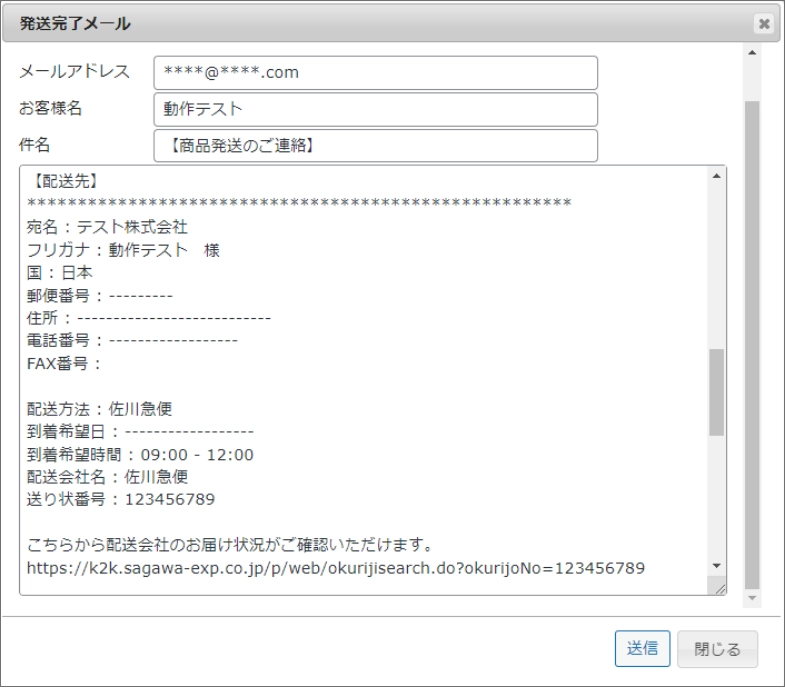




 PAGE TOP
PAGE TOP